Как на WordPress создать страницу и запись
Опубликовано: 20.03.2018
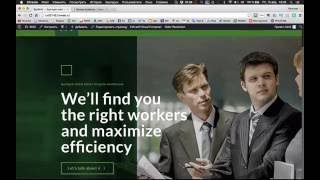
WordPress обладает двумя важными составляющими любого сайта – страницы и записи. Эти элементы содержат в себе весь контент. У большинства начинающих сайтостроителей могут возникнуть вопросы и путаница – что такое страницы, что такое записи, чем они отличаются. В этой статьи я расскажу об этом, а также о том, как на WordPress создать страницу и запись, и когда нужно делать одно, а когда другое.
Учимся создавать ЗАПИСИ, РУБРИКИ, СТРАНИЦЫ в Wordpress. Добавляем МИНИАТЮРУ записи
Помните, что записи и страницы – это разные вещи. Если вы хотите опубликовать статью, то сделайте запись. Если хотите опубликовать контакты или что-то подобное, то нужно на WordPress создать страницу. Если вы перепутаете, то потом будете долго переделывать.
 Как на WordPress создать страницу
Как на WordPress создать страницу
Страницы в WordPress – это контейнеры для контента, которые не находятся в нормальном хронологическом порядке. На страницах публикуют материалы, которые часто бывают востребованы. Например, на страницах можно разместить информацию о контактах, об авторе, о сайте и прочее. Страницы не имеют рубрик и меток, но могут создать иерархии между собой.
Чтобы на WordPress создать страницу, перейдите в пункт консоли « Страницы » и подпункт « Добавить новую ». Здесь вы увидите несколько полей для заполнения:
Введите заголовок. Здесь заполняет заголовок страницы. Постоянная ссылка. Ссылка к этой странице, когда она будет опубликована. Если нажать на кнопку « Изменить » рядом с ней, то можно поменять её. Ссылка формируется согласно правилам, установленным в « Постоянных ссылках » , а также на это влияет ЧПУ . Текстовый редактор . Именно здесь можно на WordPress создать страницу: имеется большое и удобное поле для работы с текстами и медиафайлами. Также присутствует «Визуальный редактор» и редактор «Текст» — для работы с HTML разметкой.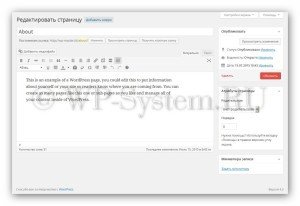
Добавление страницы
С правой стороны экрана размещаются опции, которыми тоже можно оперировать:
Опубликовать: Статус. Можно выбрать « Черновик », « На утверждении » (если вы не администратор сайта). Когда страница WordPress примет статус « Опубликовано », её можно перевести в черновики при необходимости. Видимость. Можно выбрать « Открыто » — доступно всем, « Защищенно паролем » — доступно по паролю или « Личное » — доступно только вам. Дата. Можно оставить текущую дату, опубликовать задним числом или будущим (тогда публикация запланируется на указанный день и время). «Опубликовать». Используется для сохранения изменений в странице. « Удалить ». Удаление текущей страницы. Атрибуты страницы: Родительская. Можно выбрать, какая из созданных ранее страниц WordPress будет родительской для создаваемой сейчас. Порядок. Если на WordPress создать страницу, то она будет сортироваться среди других по алфавиту. При необходимости здесь можно указать её позицию. Например, если написать « 1», то она будет первой, независимо от алфавита. Если « 0», то сортировка по умолчанию. Миниатюра записи: Здесь можно загрузить с компьютера картинку для миниатюры страницы или выбрать её из библиотеки. Не все шаблоны поддерживают отображение миниатюр страниц.Если на WordPress создать страницу, то она может быть отображена на сайте в качестве главной. Для этого необходимо выбрать её в « Настройках чтения ». Также ссылки на страницы можно вывести в произвольном меню или в виджете « Страницы ».
Если в консоли перейти в пункт « Страницы » и подпункт « Все страницы » можно увидеть все страницы, созданные на сайте, и производить с ними разнообразные операции – редактировать, удалять, менять статусы.
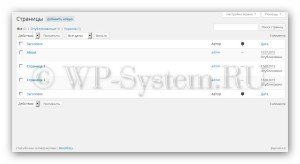
Список страниц
Как на WordPress создать запись
Записи (или посты (от англ. «post»)) – это контейнеры для контента, которые находятся в хронлогической зависимости и публикуются в обратном порядке (самые новые впереди). В них публикуют основной материал сайта – статьи. Записи в WordPress не могут создавать иерархий друг с другом, но к ним могут быть применены рубрики и метки .Страницы и записи создаются аналогично, но имеют некоторые отличия. Чтобы создать запись, необходимо перейти в пункт консоли « Записи » и выбрать « Добавить новую ». Появится несколько полей для заполнения:
Введите заголовок. Сюда пишем заголовок записи. Постоянная ссылка. Ссылка к создаваемой записи. Если нажать на кнопку « Изменить », то можно поменять её. Ссылка формируется по правилам, установленным в « Постоянных ссылках », а также на это влияет ЧПУ . Текстовый редактор . Сюда пишем содержимое записи, можно работать с текстом и медиа. Присутствует «Визуальный редактор» и редактор «Текст» — для работы с HTML разметкой.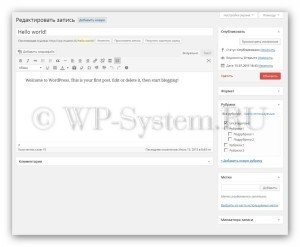
Добавление записи
С правой стороны имеются блоки опций:
Опубликовать: Статус. Можно выбрать « Черновик », « На утверждении » (если вы не администратор сайта). А также, когда страница WordPress примет статус « Опубликовано », её можно перевести в черновики при необходимости. Видимость. Можно выбрать « Открыто » — доступно всем, « Защищенно паролем » — доступно по паролю или « Личное » — доступно только вам. Дата. Можно оставить текущую дату, опубликовать задним числом или будущим (тогда публикация запланируется на указанный день и время). «Опубликовать». Используется для сохранения изменений в записи. « Удалить ». Удаление текущей записи. Формат: Если установленный шаблон на сайте поддерживает несколько форматов записи, то их можно выбрать в этом блоке. Форматы могут отличаться друг от друга по внешнему виду, и полям. Рубрики: Галочками выбирается, в каких рубриках будет находиться создаваемая запись. Тут же можно создать новую рубрику кликнув на ссылку « Добавить новую рубрику ». Также можно просмотреть « Часто используемые рубрики », чтобы долго не искать. Метки: Выбираются метки, которые будут назначены данной записи. Если начать вводить слово, то оно появиться полностью («живой» поиск), также можно воспользоваться ссылкой « Выбирать из часто используемых меток ». Рубрики и метки являются таксономиями сайта, которые упрощают работу с записями, полезны при продвижении и для удобства пользователей. Никогда не игнорируйте их. Миниатюра записи: Здесь можно загрузить с компьютера картинку для миниатюры записи или выбрать её из библиотеки. Большинство шаблонов поддерживают отображение миниатюр записей.Созданные записи могут выводиться на главной странице по дате публикации. Для этого необходимо установить соответствующую опцию в « Настройках чтения ». Также для этого можно использовать виджет « Свежие записи » . Кроме того, если поставить какую-то рубрику в произвольное меню , то все записи из неё тоже будут отображаться на соответствующей странице.
Если в консоли перейти в пункт « Записи » и подпункт « Все записи » можно увидеть все страницы, созданные на сайте, и производить с ними разнообразные операции – редактировать, удалять, менять статусы.
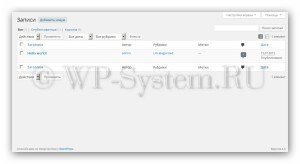
Список записей

